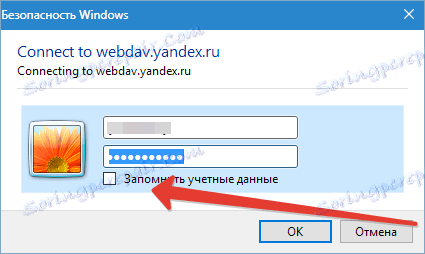Ako pripojiť Disk Yandex ako sieťovú jednotku
Ako viete, Yandex Disk ukladá vaše súbory nielen na váš server, ale aj do špeciálnej zložky na vašom PC. Nie je to vždy výhodné, pretože priestor obsiahnutý v súboroch môže byť dosť veľký.
Najmä pre tých používateľov, ktorí nechcú mať na svojom systémovom disku obrovskú zložku, Yandex Disc obsahuje podporu technológie WebDAV . Táto technológia vám umožňuje pripojiť sa k službe ako bežný priečinok alebo disk.
Poďme sa pozrieť, ako využiť túto príležitosť.
Pridanie nového prvku do sieťového prostredia
Tento krok bude popísaný, aby sa predišlo problémom pri pripojení sieťovej jednotky. Môžete ho preskočiť a prejsť priamo na druhú.
Prejdite do priečinka "Počítač" a kliknite na tlačidlo "Pripojiť sieťovú jednotku" av okne, ktoré sa otvorí, kliknite na odkaz uvedený na snímke obrazovky.
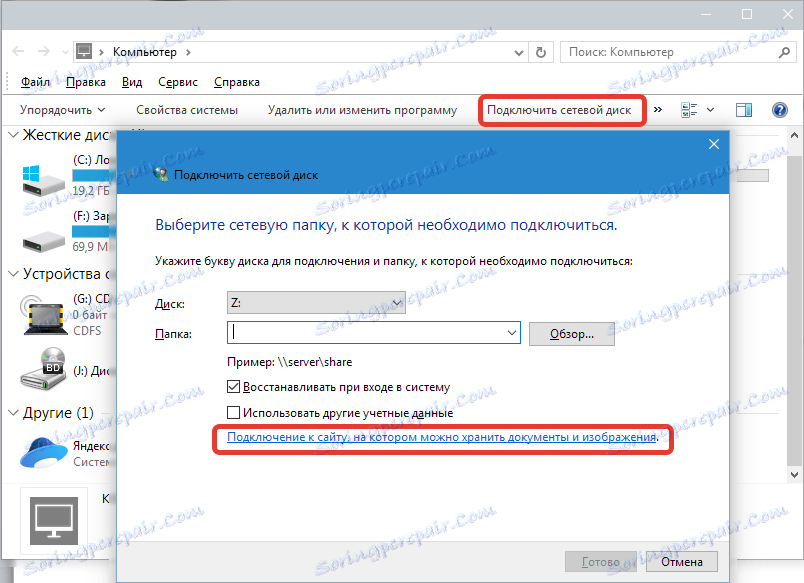
V nasledujúcich dvoch oknách kliknite na tlačidlo "Ďalej" .
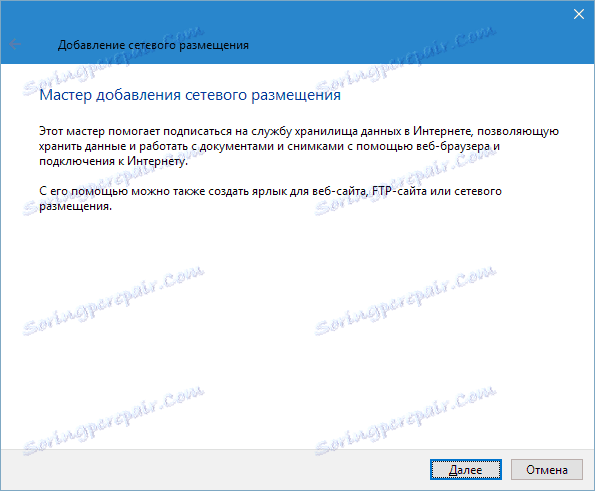
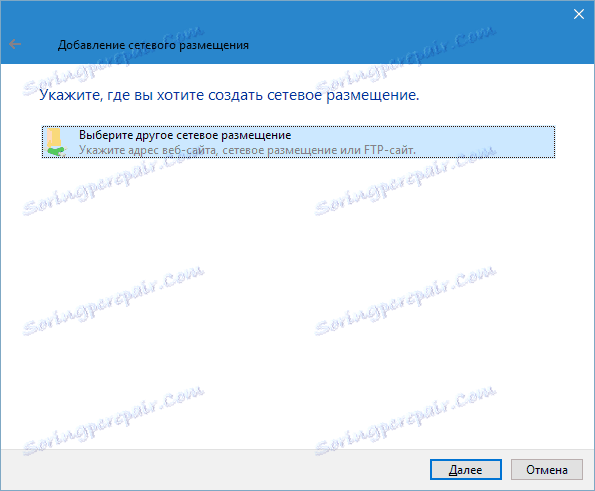
Potom zadajte adresu. Pre Yandex to vyzerá takto: https://webdav.yandex.ru . Kliknite na tlačidlo "Ďalej" .
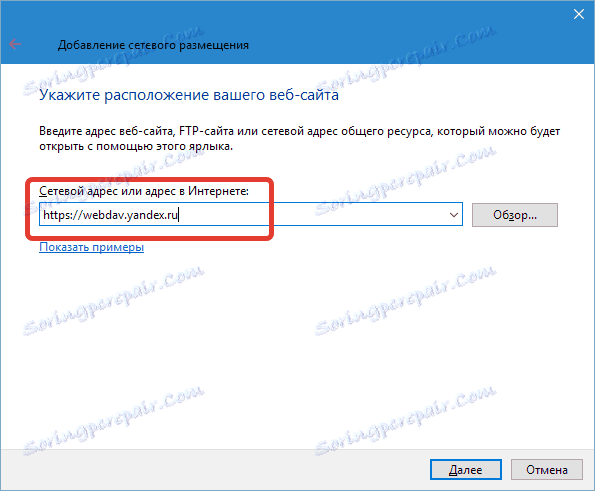
Ďalej musíte zadať názov nového sieťového umiestnenia a znova kliknúť na tlačidlo "Ďalej" .
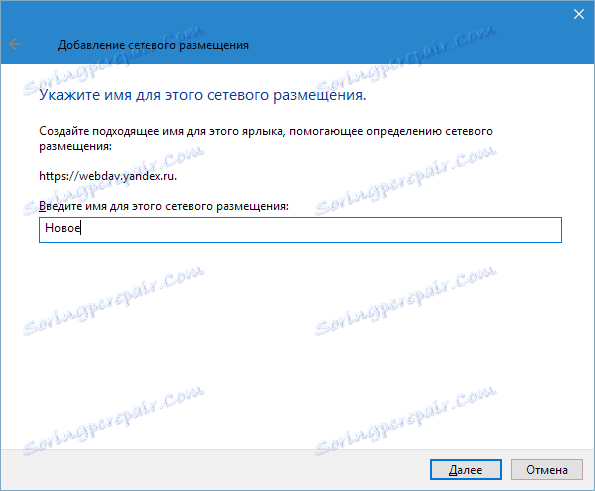
Keďže autor už vytvoril toto sieťové umiestnenie, žiadosť o zadanie mena používateľa a hesla Master zmeškala, budete mať túto požiadavku.
Ak máte v pláne používať viacero účtov, nezačiarknite políčko pred možnosťami "Zapamätať si poverenia" , inak sa nebudete môcť pripojiť k inému účtu bez tanečnice.
Ak chceme priečinok otvoriť hneď po dokončení procesu, nechajte figurínu v zaškrtávacom políčku a kliknite na tlačidlo "Hotovo" .
Ak chceme priečinok otvoriť hneď po dokončení procesu, nechajte figurínu v zaškrtávacom políčku a kliknite na tlačidlo "Hotovo" .
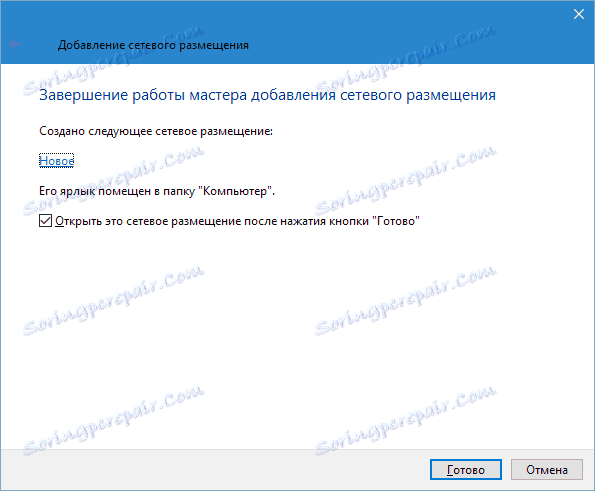
V programe Explorer sa otvorí priečinok s vaším Yandex Diskom. Dávajte pozor na jej adresu. Táto zložka v počítači neexistuje, všetky súbory sú na serveri.
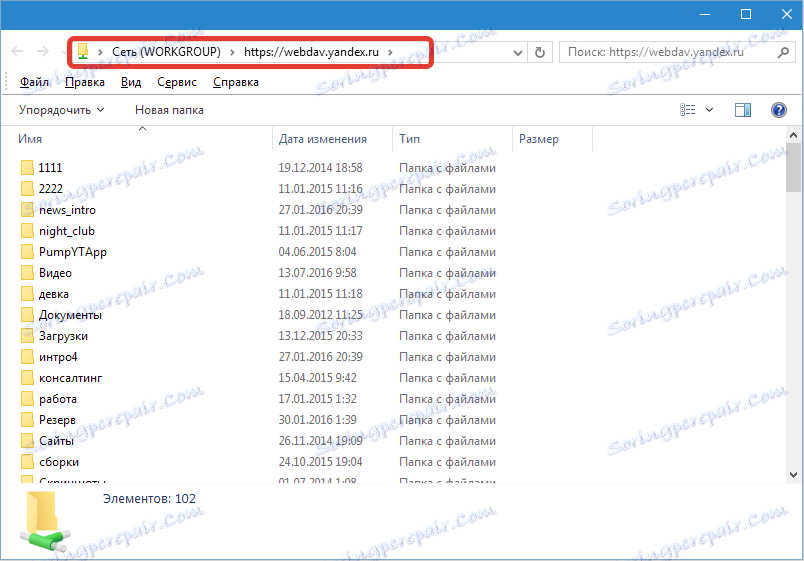
Takto sa umiestnenie nachádza v priečinku "Počítač" .
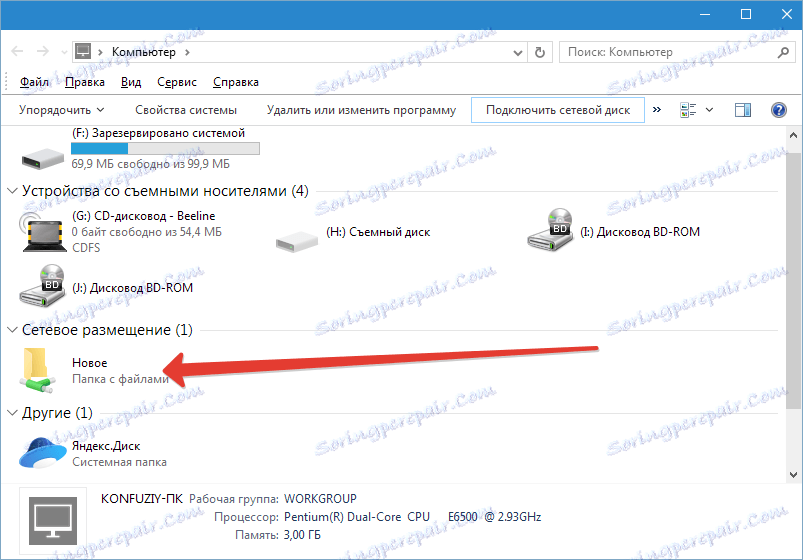
Všeobecne platí, že disk Yandex môže byť už použitý, ale potrebujeme sieťovú jednotku, takže ho pripojte.
Pripojenie sieťovej jednotky
Opäť prejdite do priečinka "Počítač" a kliknite na tlačidlo "Pripojiť sieťovú jednotku" . V zobrazenom okne zadáme v poli "Priečinok" rovnakú adresu ako pre sieťové umiestnenie ( https://webdav.yandex.ru ) a kliknite na tlačidlo "Dokončiť" .
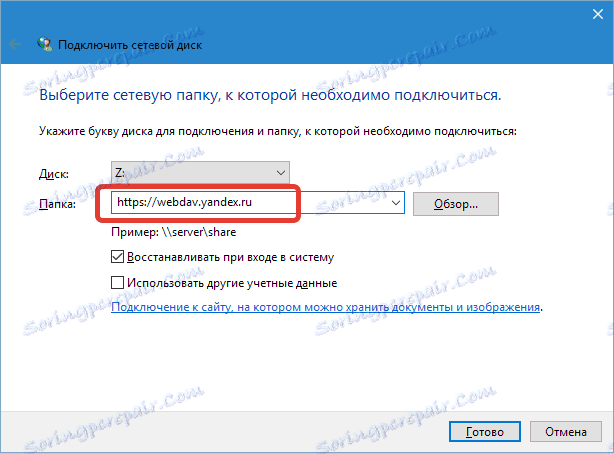
V priečinku "Počítač" sa zobrazí sieťová jednotka a bude fungovať ako bežná zložka.
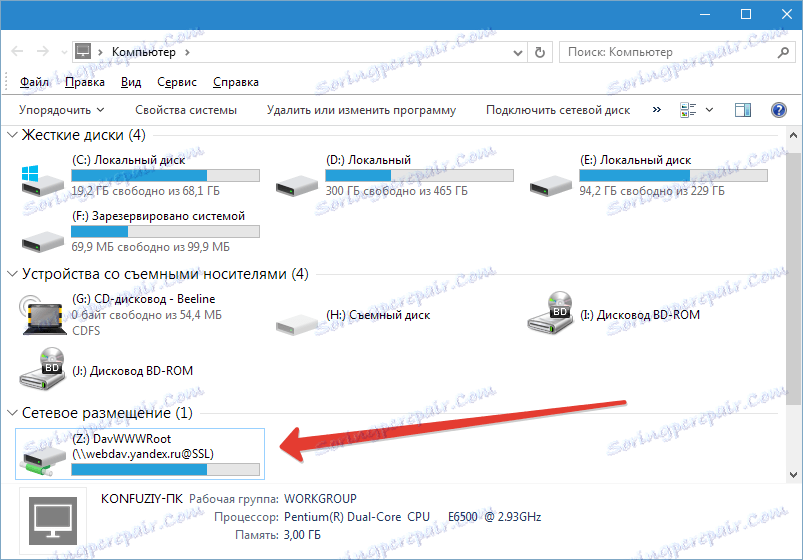
Teraz viete, ako jednoducho pripojiť Disk Yandex ako sieťovú jednotku pomocou štandardných nástrojov Windows.